
时间:2021-08-06 01:08:18 来源:www.win10xitong.com 作者:win10
windows系统已经非常普及了,而且稳定性也相当的高。但是还是会遇到很多问题,比如win10系统怎么清理休眠文件就是其中一个。即便是很多平时能够独立解决很多问题的网友这次也可能不知道怎么处理win10系统怎么清理休眠文件的问题,那我们可以不可以自己解决呢?我们其实可以参考一下这个方法来处理:1、首先让我们通过简单的操作来对于电脑的运行功能进行打开。直接通过快捷键【Win+R】进行操作。2、打开运行窗口之后,直接在搜索框中输入cmd,来对于命令提示符窗口进行打开了就解决了。马上我们就进入今天的主题,详细说一下win10系统怎么清理休眠文件的操作手段。
今日小编推荐系统下载:雨林木风Win10专业版
win10系统中清除休眠文件方法介绍
1.首先,让我们通过简单的操作打开电脑的运行功能。直接通过快捷键【Win R】操作。
2.打开运行窗口后,直接在搜索框中输入cmd打开命令提示窗口。
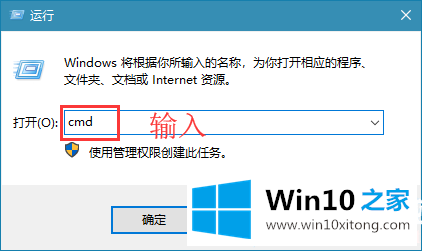
2.打开CMD命令窗口后,键入名称:powercfg -h off,按下‘回车’键执行命令,即可清除休眠文件。
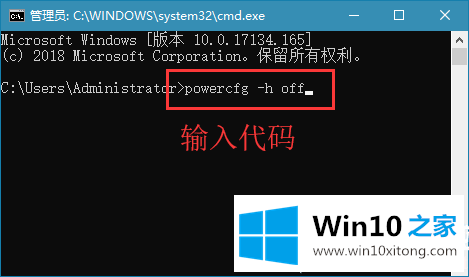
以上是win10系统如何清理休眠文件,win10系统如何清理休眠文件。如果你想更多地了解计算机系统的使用,你可以关注win10主页
对于win10系统怎么清理休眠文件的问题大家是不是根据小编在上文提供的方法步骤完美的解决了呢?还没有学会的网友可以再多阅读几次上面的内容,按照方法一步一步的做,就可以解决的。最后希望多多支持本站。